Jenkins--邮件通知设置与构建日志邮件通知设置(踩过很多坑之后,记录一下)

1为啥要配置邮件通知
配置邮件通知的目的是为了给用户发送构建结果的状态,以便用户知晓构建任务后的结果。
2 开始配置邮件通知
2.1 插件准备
先检查Jenkins是否安装了Email Extension Plugin 插件,检查方法如下:
进入Jenkins-->Manage Jenkins-->Plugin Manager-->Installed plugins
在搜索栏输入email关键字搜索,

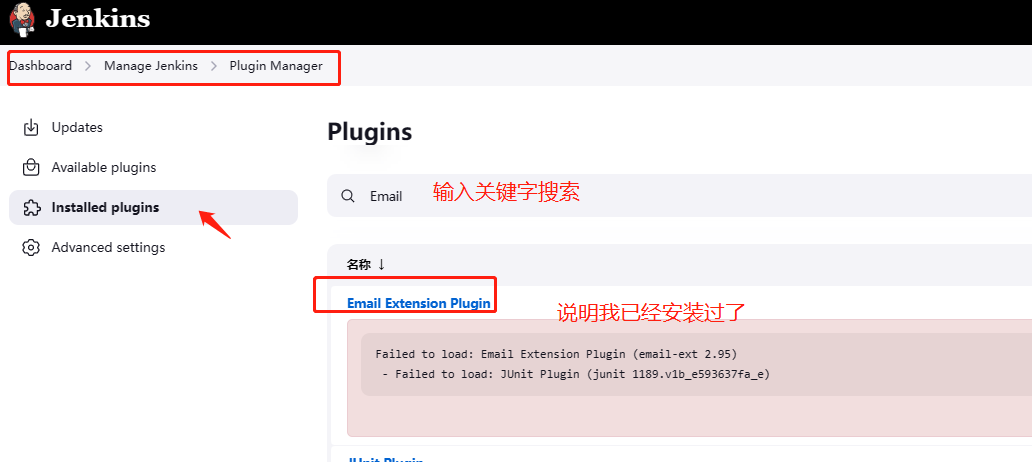
如果没有安装该插件,点击Available plugins,输入关键字,找到插件并选择下载。
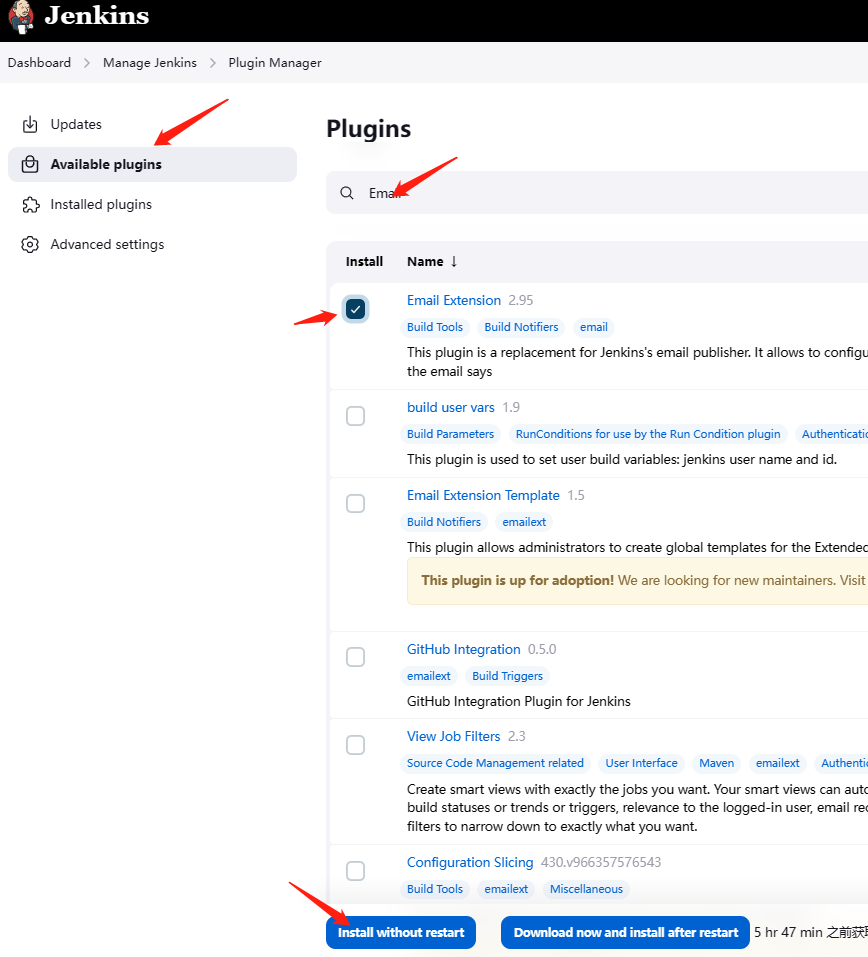
2.2 系统设置(开始邮件通知设置)

点击configure system,滑到最底端找到邮件通知设置,进行配置
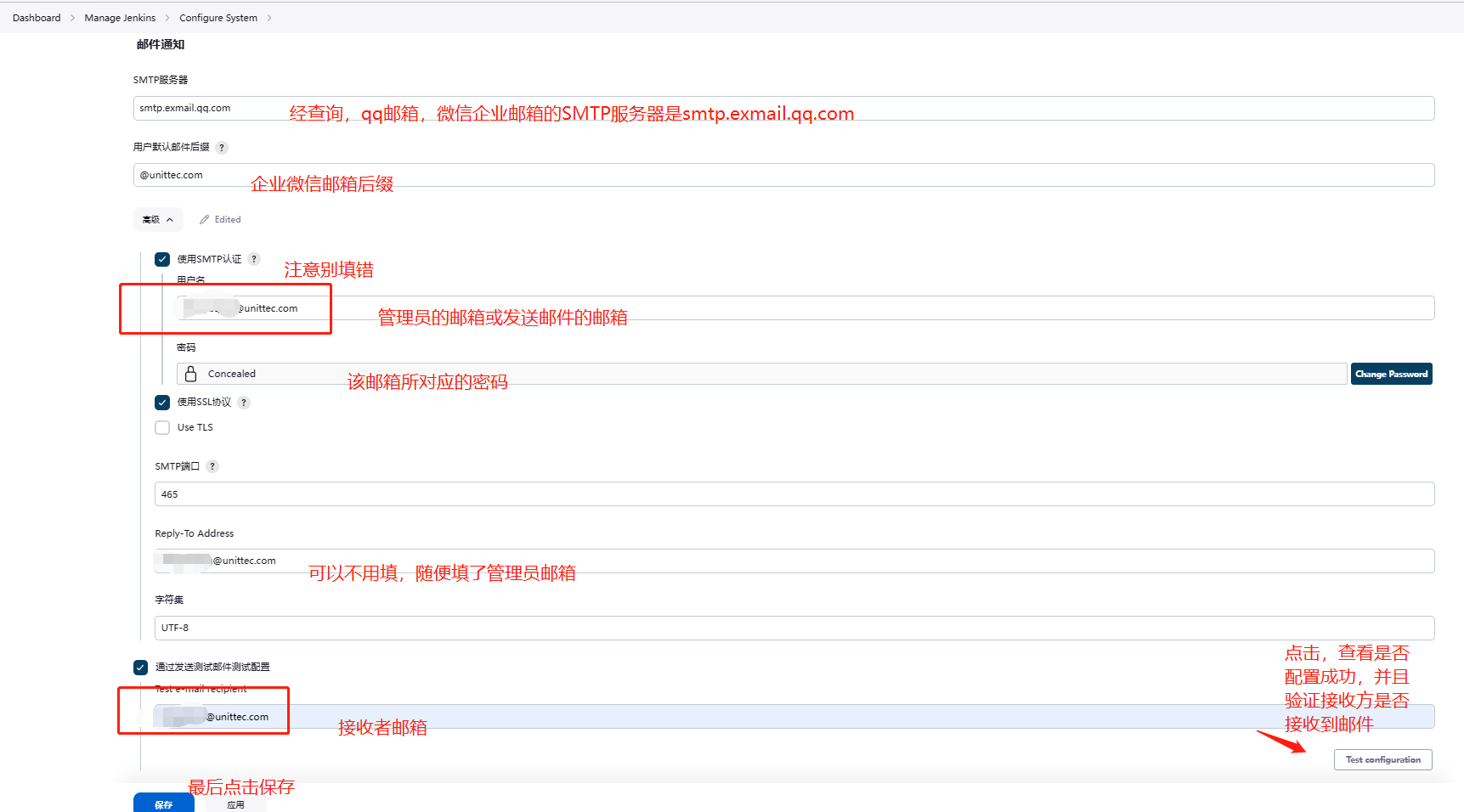
如果接收方收到邮件就表示配置成功了,如下:
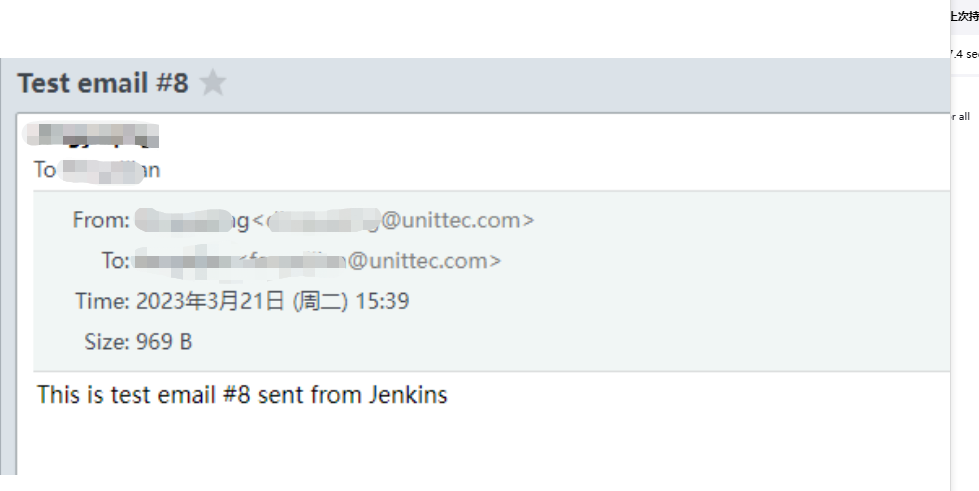
2.3 任务配置
新建一个任务(提前建好了)
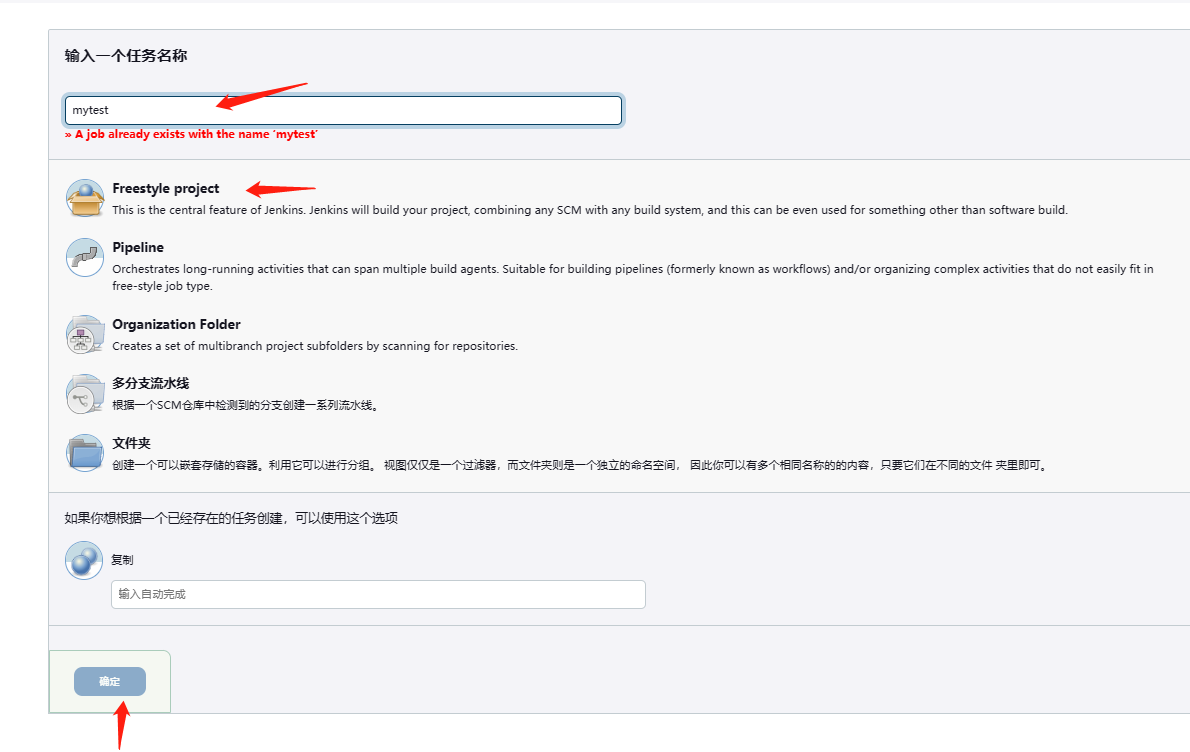
进入任务-->配置
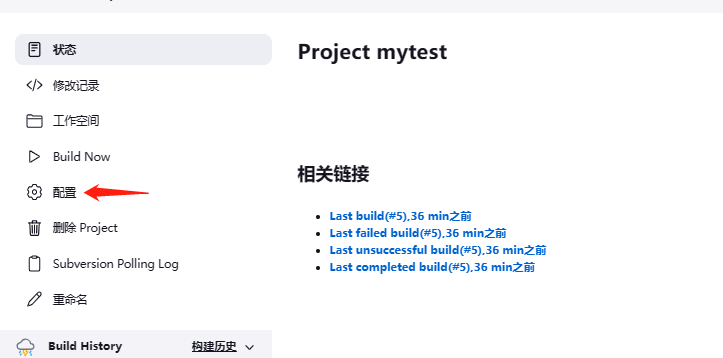
滑到最后构建后操作,填入接收者的邮箱
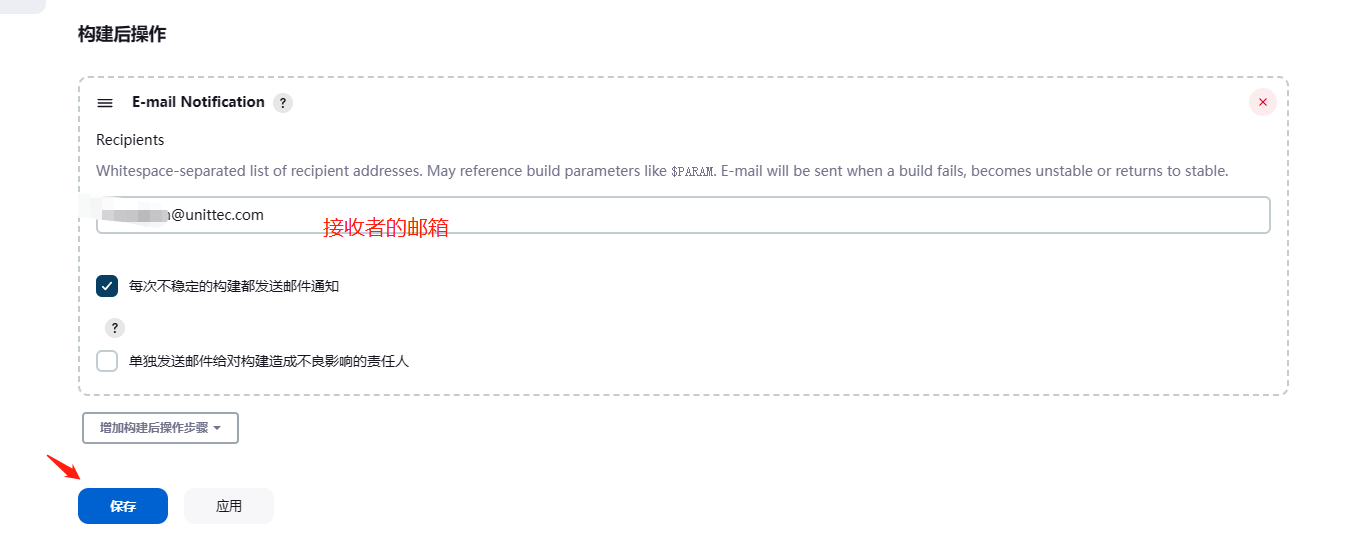
2.4 构建任务
点击build now,开始构建任务,构建任务在左下方,
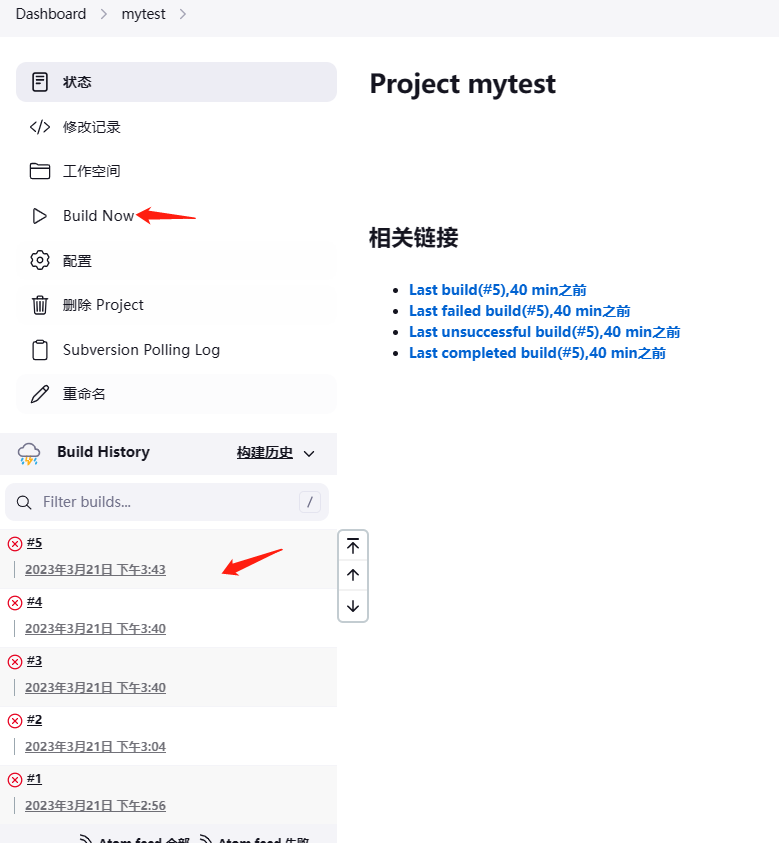
点击刚刚构建的任务,再点击控制台输出,可看到构建的信息,以及邮件发送成功。
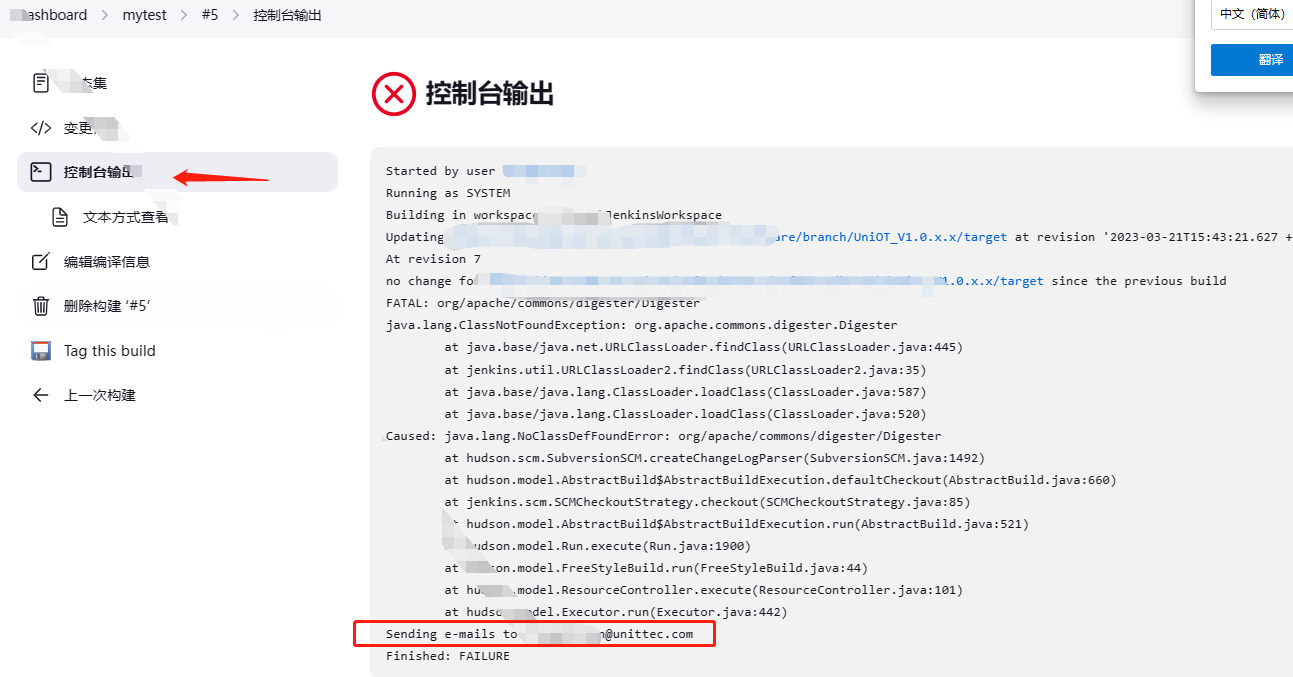
接收者收到的邮件
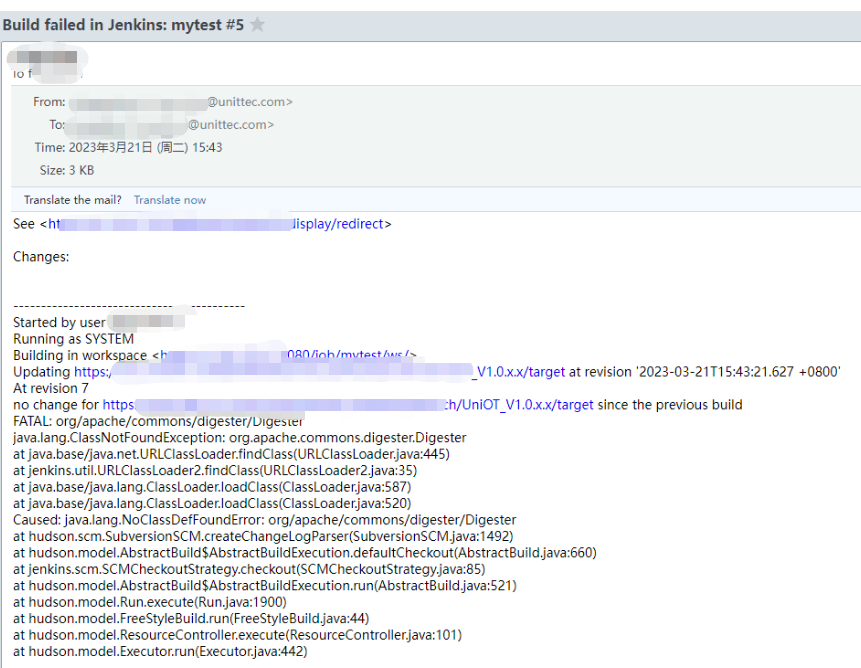
到此,关于邮件通知就配置完成了。若有错误,欢迎纠正!


